Korisnici Samsung pametnih telefona često su oduševljeni novim i inovativnim funkcijama koje im ovi uređaji pružaju. Te funkcije im omogućavaju da u potpunosti iskoriste potencijal svojih telefona, čineći svakodnevne zadatke jednostavnijim i bržim. Međutim, ponekad određene funkcije mogu da izazovu frustraciju, posebno ako korisnici nisu sigurni čemu one služe ili zašto se pojavljuju. Jedna od takvih funkcija je i aplikacija Discover, koja se može videti i kojoj se može pristupiti unutar same fioke aplikacija. Ona korisnicima Samsung telefona prikazuje preporuke aplikacija, koje oni možda ne žele da vide. Stoga, ako ste jedan od korisnika koji nije siguran šta je Discover bar na vašem Samsung telefonu, nastavite čitati. U ovom članku ćete saznati kako da isključite opciju Samsung Discover sa ekrana aplikacija.
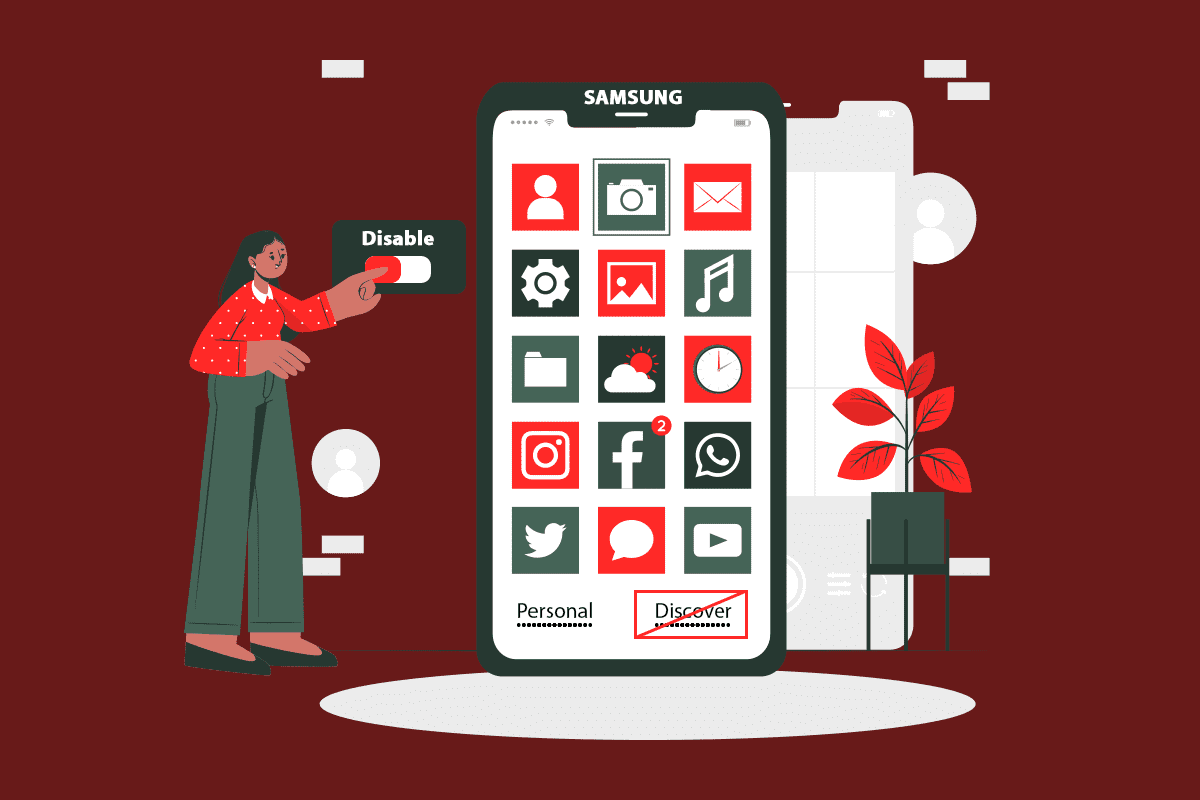
Kako isključiti Samsung Discover opciju sa ekrana aplikacija
Pre nego što pređemo na konkretne korake o uklanjanju Discover opcije sa ekrana aplikacija, hajde da prvo razjasnimo šta tačno predstavlja Samsung Discover.
Šta je Discover Bar na Samsung telefonima?
Discover traka ili kartica unutar fioke sa aplikacijama je zapravo segment koji prikazuje preporučene aplikacije koje možete preuzeti i instalirati.
- Na ovoj kartici se obično prikazuju popularne aplikacije koje su unapred odabrane za preuzimanje. Potrebno je samo da dodirnete opciju „Završi“ kako biste preuzeli i instalirali sve odjednom.
- Korisnici takođe mogu otkriti aplikacije koje su slične onima koje već imaju instalirane na svojim telefonima.
- Ova funkcija je uobičajena na Samsung budžetskim i modelima srednje klase, gde služi kao način za korisnike da dobiju preporuke. Međutim, po želji, korisnici je mogu i isključiti.

Ako ste jedan od korisnika koji želi da isključi ovu funkciju, nastavite da čitate jer u sledećem delu teksta otkrivamo korake kako to da učinite.
Koraci za uklanjanje Discover opcije sa ekrana aplikacija
Sada pažljivo pročitajte i pratite sledeće korake da biste naučili kako da isključite Samsung Discover opciju sa ekrana aplikacija, korak po korak.
1. Na vašem Samsung pametnom telefonu, otvorite fioku aplikacija tako što ćete prevući prstom nagore sa početnog ekrana.
2. U gornjem desnom uglu ekrana, dodirnite ikonu sa tri tačke, kao što je prikazano na slici.

3. Dodirnite opciju „Podešavanja“.
Napomena: Takođe, možete dugo pritisnuti početni ekran da biste pronašli opciju menija „Podešavanja“.

4. Zatim dodirnite opciju „Otkrij“.

5. Na kraju, dodirnite opciju „Uključeno“ kako biste isključili opciju „Otkrij“ u fioci aplikacija.

***
Ovo su metode koje vam mogu pomoći da naučite kako da isključite Samsung Discover opciju sa ekrana aplikacija. Nadamo se da ste u potpunosti razumeli postupak i da ste uspešno primenili ove korake na svom telefonu. Ukoliko imate dodatna pitanja ili sugestije, slobodno ih ostavite u odeljku za komentare ispod, i rado ćemo ih pročitati.